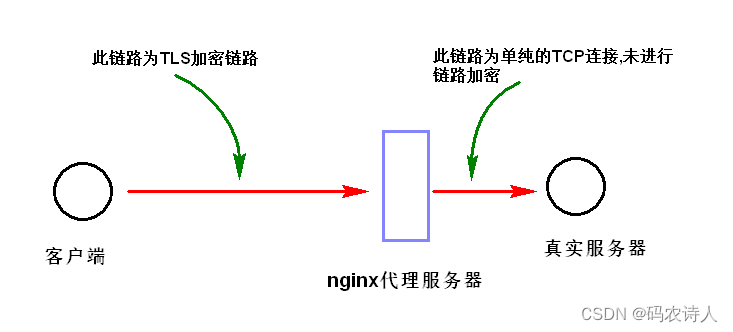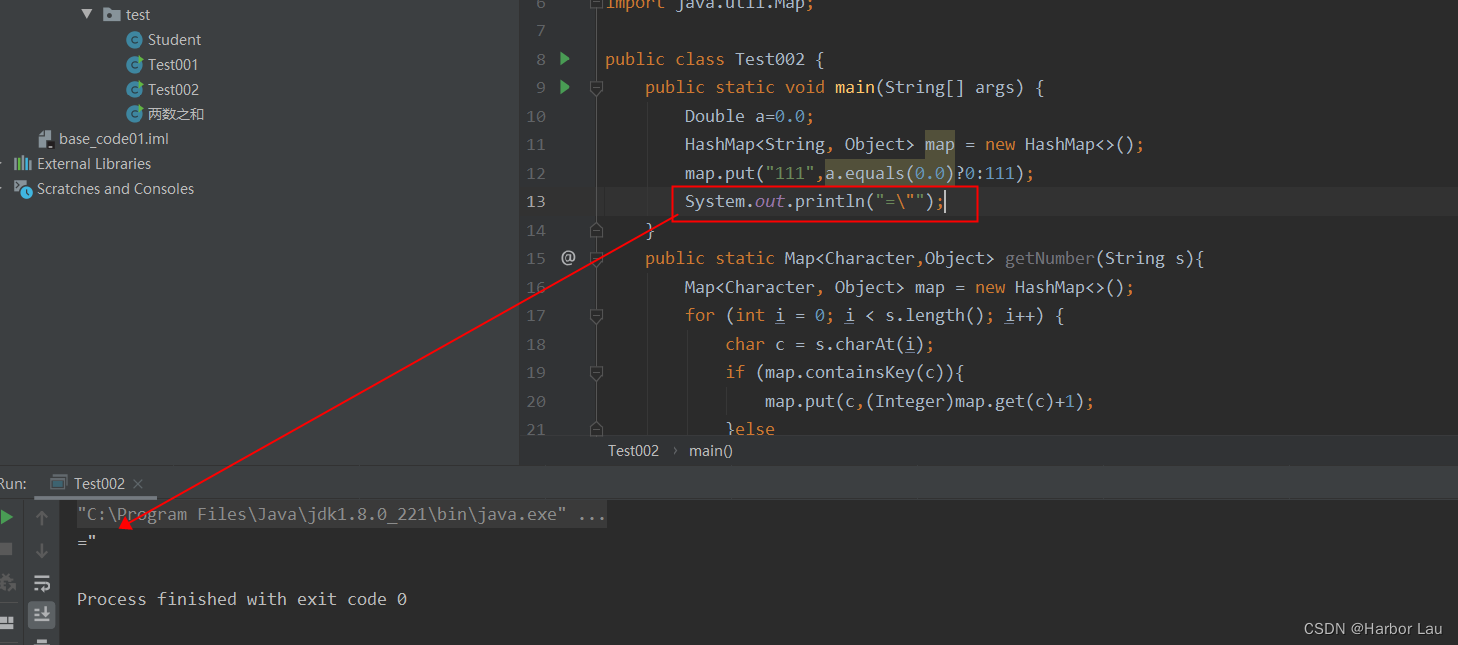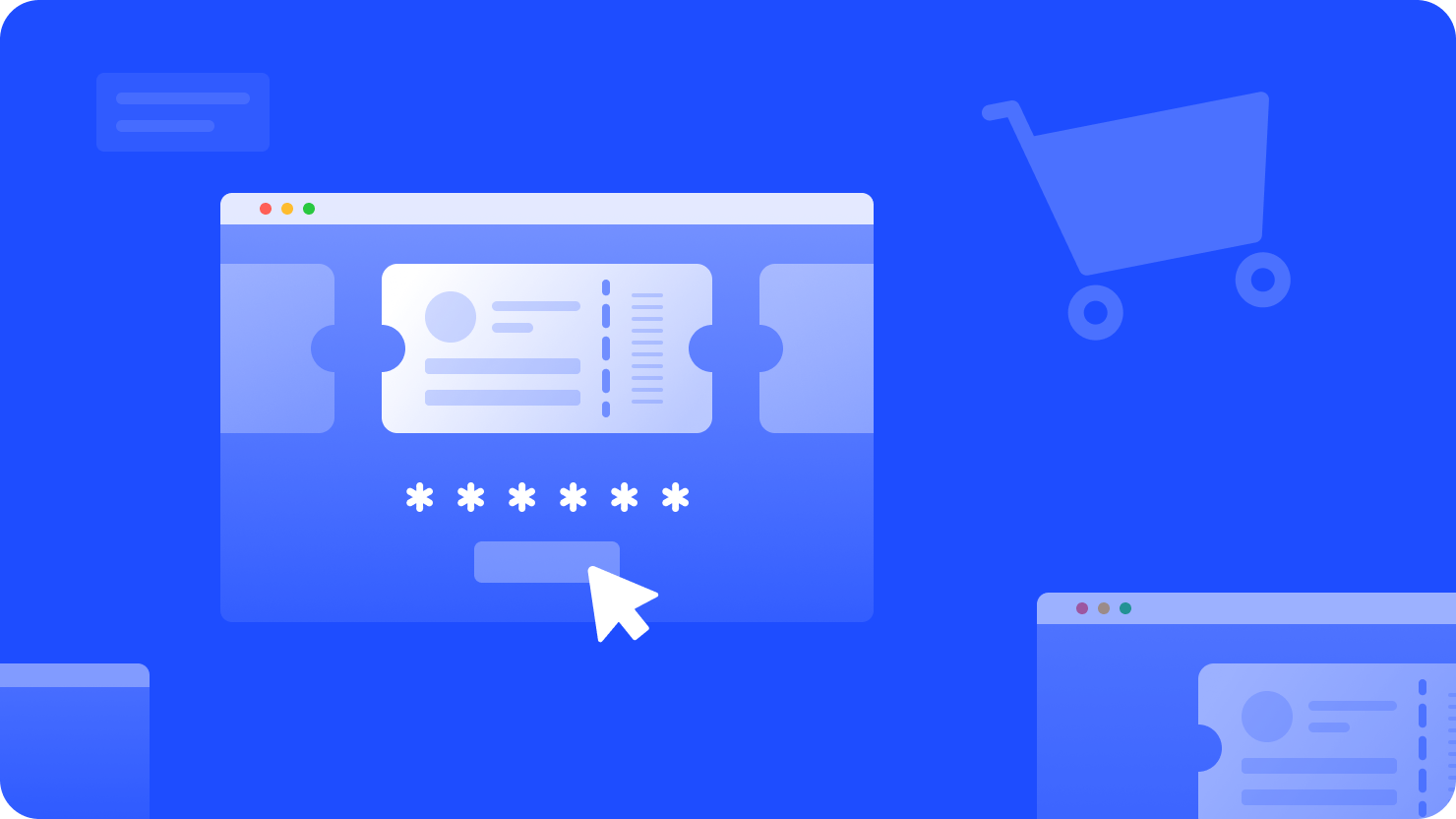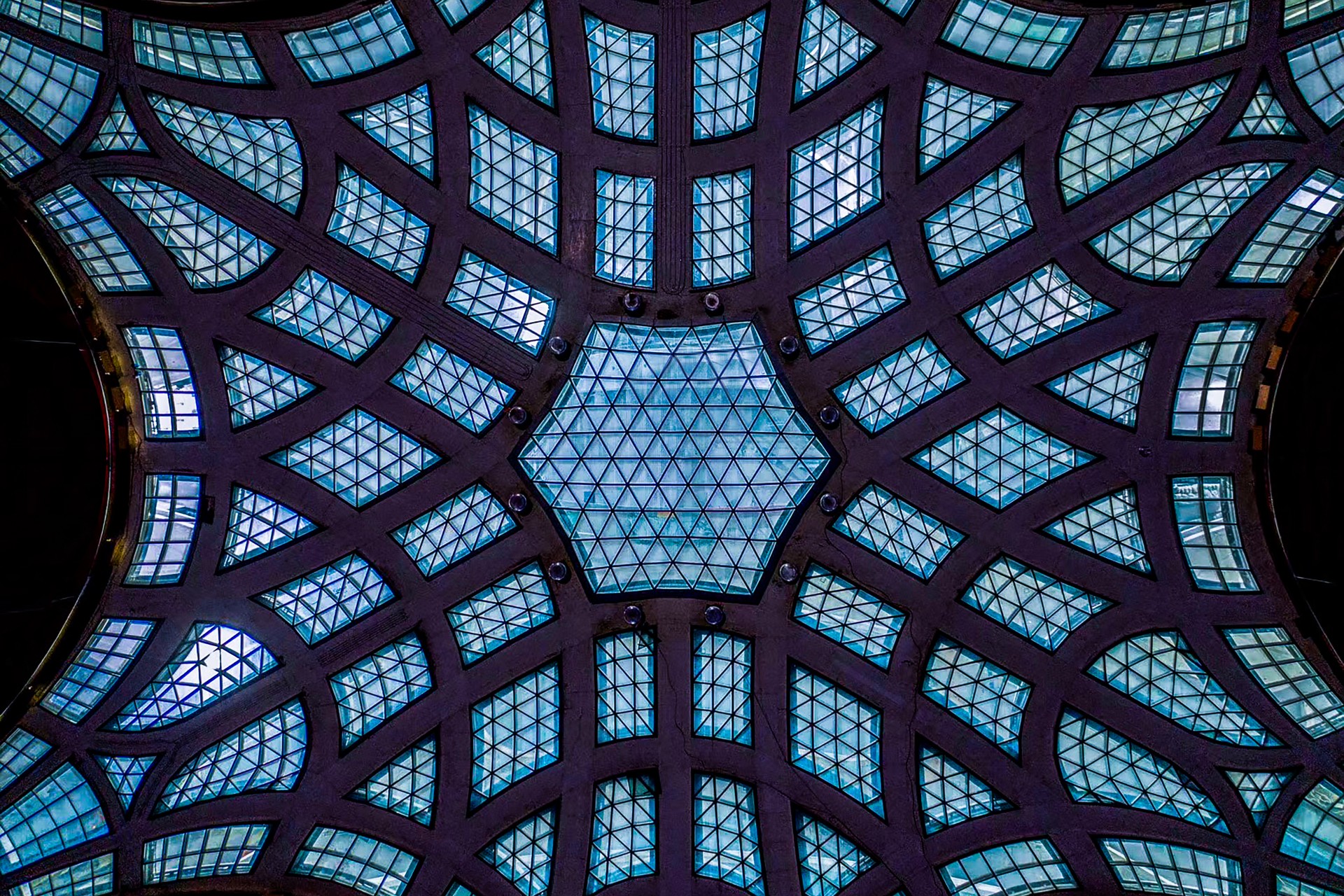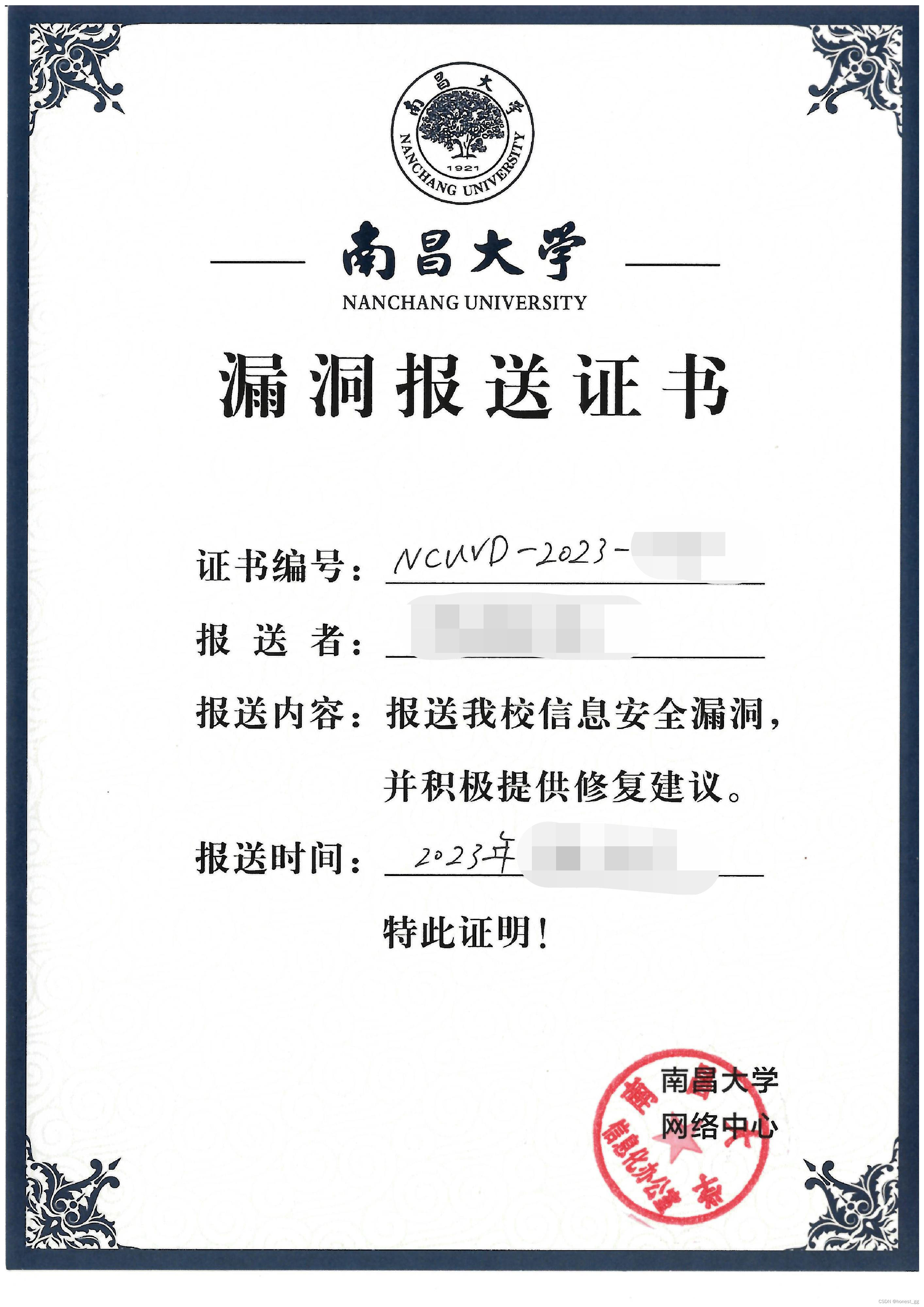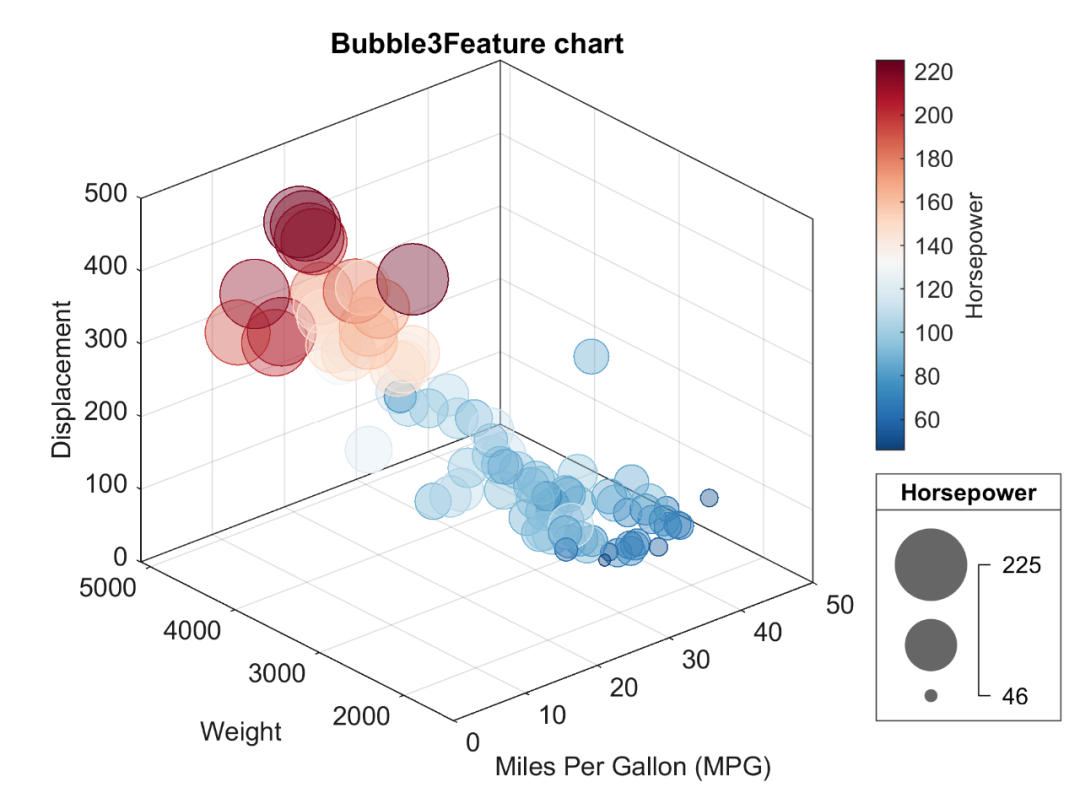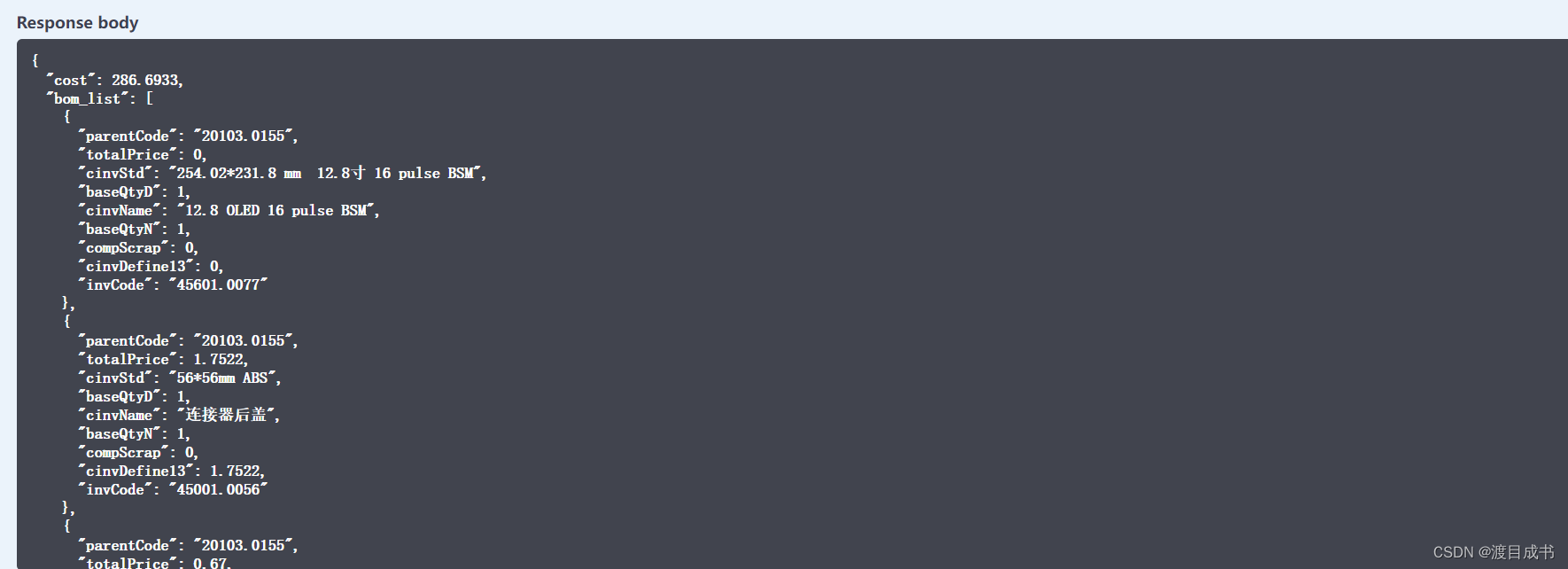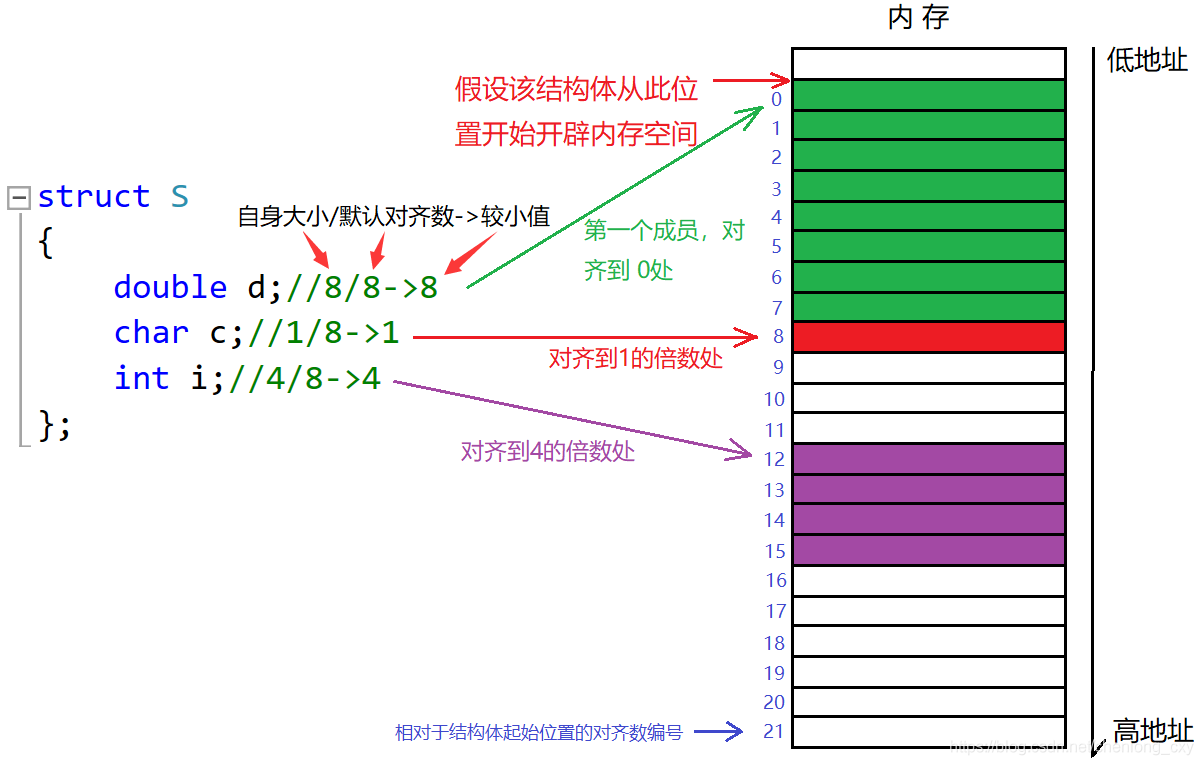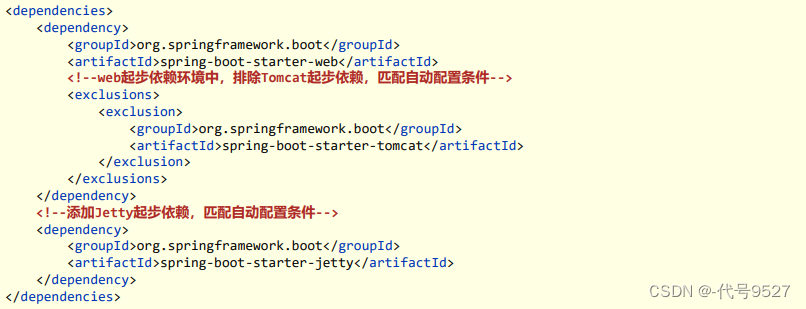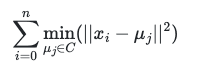如果你在Windows上丢失了文件,有许多工具可以找到并恢复它们,但WinFR界面版既免费又好用,借助该软件你可以轻松恢复丢失的文件。
Microsoft提供了一款免费的工具,可以帮你找到并恢复因意外删除或磁盘或软件问题导致丢失的文件。如果你在磁盘上找不到某个文件,而且这个文件已经消失,那你可以使用这个文件恢复工具。
它就是Windows File Recovery,它能帮你恢复已删除的文件。但你需要知道,这款软件是一款命令提示符软件,也就是说你需要通过输入命令来使用它,命令很简单,你只需输入:
winfr source-drive: destination-folder [/mode] [/switches]
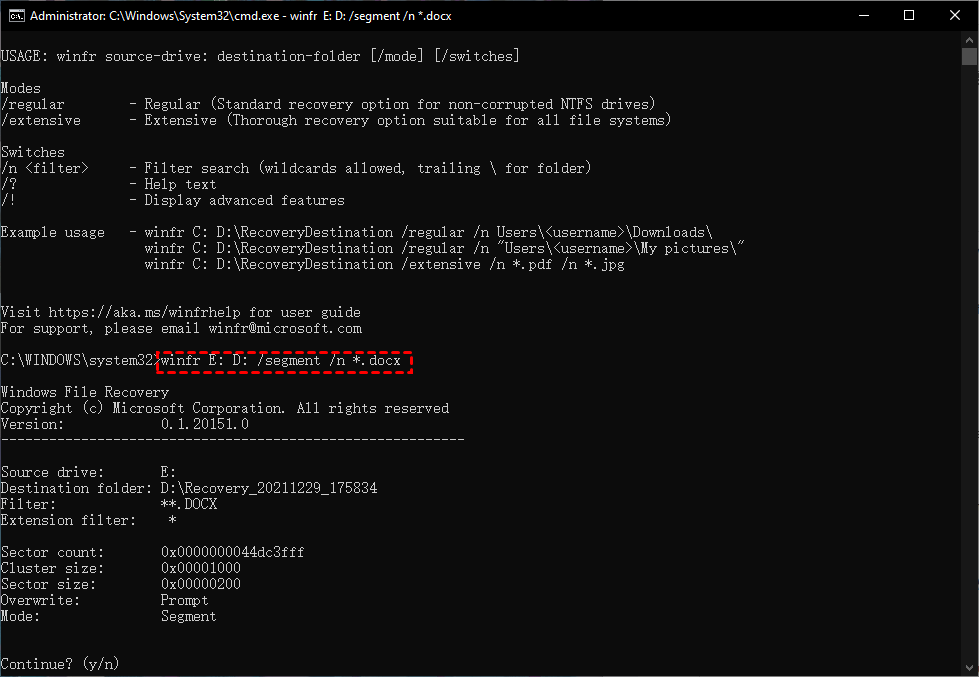
[/mode]的可用命令:
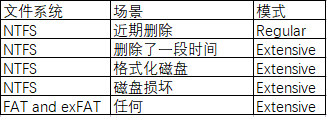
[/switches]的可用命令:

该工具对于熟悉命令提示符的用户来说很好用,但大部分用户不知道如何使用命令提示符,使用它很困难,而且容易犯错。
简单且免费的文件恢复工具 – Winfr界面版
有一款Windows File Recovery的替代工具,它就是WinFR界面版,它将Windows File Recovery转化为一个常规的Windows程序,让普通用户也可以轻松的使用Windows File Recovery来恢复数据。
运行软件后,它会显示可恢复的驱动器和分区,你可以看到启动盘(上面有Windows logo),其他分区,以及它们上的空闲和已用空间。
点击一个分区后,然后点击“开始恢复”即可开始恢复数据,但在开始之前,你可以设置恢复文件的保存位置,设置完成后恢复的文件将保存到这里。
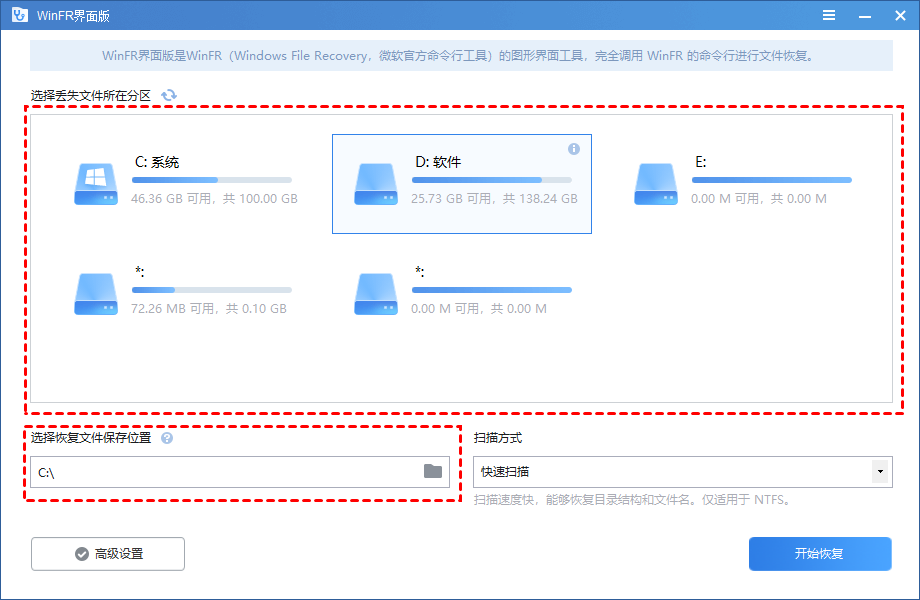
文件恢复选项
点击“高级设置”按钮,你将看到一些额外的选项。

出于某种原因,当选择一个硬盘分区时,这些选项会出现,但在USB设备上则不会。在高级设置可用时,这些选项可以将找到的文件进行筛选,比如你可以设置只恢复照片,你也可以设置只恢复某些文件夹内的数据,这可以加快恢复速度。
除此之外,有2种扫描模式,快速扫描和深度扫描。快速扫描以节省时间为主,深度扫描则可以更彻底的扫描,以便找到更多的文件。
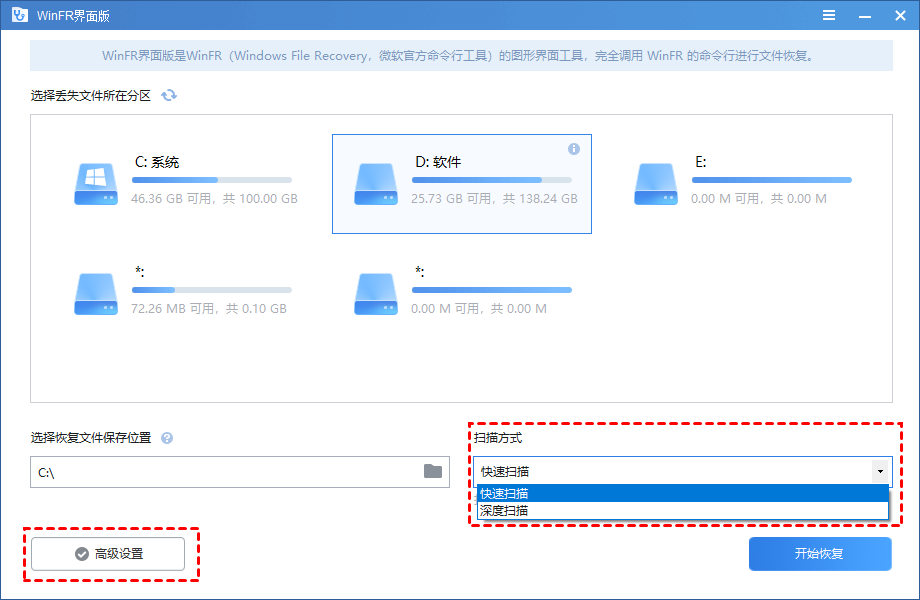
浏览恢复的文件
但你需要知道任何工具都不能保证恢复数据,WinFR界面版也不例外。在扫描到删除的文件后,被恢复的文件会保存到目标文件夹中。它会按文件类型将其分类,你只需打开文件夹看看里面有什么,并检查能否正常打开。
对于任何找到的数据,WinFR界面版都会试图恢复它们。但它并不能保证所有文件都能被成功恢复,有些文件可能已经被新数据覆盖,也可能已经损坏。即使恢复后的文件看起来是正常的,但也可能无法打开或使用。
总结
总的来说,WinFR界面版是一个实用的工具,可以帮助你恢复丢失的文件。虽然它不能保证100%成功,但它至少提供了一个尝试恢复的机会。
所以请记住,防止文件丢失的好办法不是恢复,而是定期备份重要文件。避免在没有备份的情况下进行重要的系统更新或修改,这些措施都可以减少文件丢失的风险。